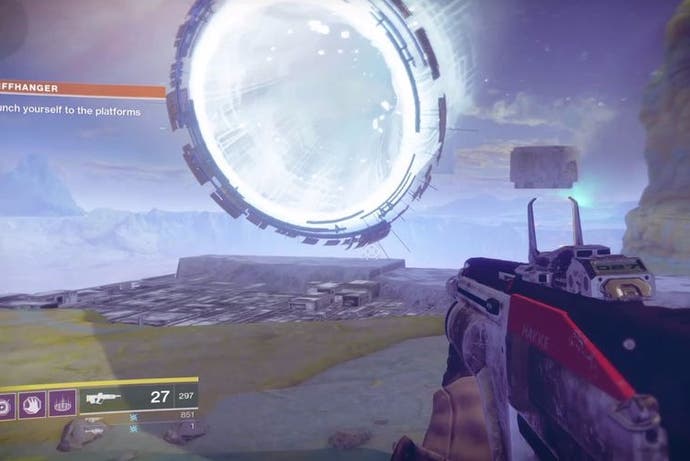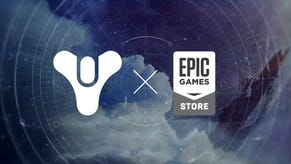Ecco una possibile soluzione all'errore Cabbage di Destiny 2
La soluzione la propone un'utente della community.
A moltissimi giocatori di Destiny 2 è capitato, sin dal lancio, di incorrere in un errore che pare essere legato ai modem Tehnicolor utilizzati molto spesso da Fastweb.

Un'utente piuttosto esperto, nel forum ufficiale, ha proposto una possibile soluzione a questo problema, ma prima di seguire i passi successivi sconsigliamo di mettere in atto la soluzione a utenti inesperti, non in grado di comprendere le azioni che si stanno eseguendo, in quanto il rischio e quello di danneggiare il proprio dispositivo.
Ecco, dunque, la guida passo passo:
- Bisogna accedere all'interfaccia web con privilegi da amministratore. Se siete dentro, allora potete saltare al terzo step.
- Digitate https://192.168.1.254 nella barra degli indirizzi del vostro browser e provate ad accedere con l'username Administrator e nessuna password. Nel caso non dovessero andar bene username e password (e non ricordate o sapete quali sono), allora c'è bisogno di scollegare il router dalla rete telefonica ed effettuare un hard reset, che riporterà i dati di accesso a quelli di fabbrica citati sopra. Senza ricollegare la rete telefonica, ritornate sul'interfaccia web e digitate come username Administrator e lasciate vuoto il campo password. Recatevi nella "casella degli strumenti" e create un nuovo utente con privilegi da amministratore in "gestione utenti" (o cambiate semplicemente la password, vuota, dell'account attualmente esistente). A questo punto collegate di nuovo la linea telefonica e attendete che si connetta il tutto.
- Scaricate ed installate il programma Filezilla, necessario per ottenere il file di configurazione user.ini.
- Aprite Filezilla, inserite nel campo host 192.168.1.254 e come username Administrator. Nel campo password dovrete immettere la password impostata negli step precedenti. A questo punto connettettevi con l'apposito tasto quick connect. Se è andato tutto a buon fine, troverete in basso a destra il file user.ini, cliccateci sopra con il tasto destro del mouse e procedete al download del file.
- Fate una copia del file user.ini e custoditela gelosamente, poiché servirà per riportare il modem allo stato attuale in caso di problemi.
- Aprite ora il file user.ini con un editor di testo e cercate la stringa "servmgr.ini", poco sotto troverete un'altra stringa chiamata ifadd name=TELNET group=wan e ancora più sotto troverete alcune stringhe del tipo ipadd name=TELNET ip=10.1.120.0/24. Ciò significa che Fastweb ha aperto la connessione a telenet solo dalla wan e solo da determinati range di indirizzi ip. Quindi aggiungiamo ifadd name=TELNET group=lan e il range ip della nostra lan: se si usa il solo router fastweb bisogna scrivere: ipadd name=TELNET ip=192.168.1.0/24, mentre se si usa anche un router in cascata a quello fastweb, aggiungiamo anche il suo ip e la sua subnet: ipadd name=TELNET ip=192.168.1.100 (modificare l'ip con quello del proprio router) ipadd name=TELNET ip=192.168.0.0/24 (modificare la subnet con quella del proprio router). Per chi volesse, si può rendere raggiungibile l'interfaccia web all'esterno della rete domestica indipendentemente dalla configurazione del firewall eliminando la stringa: ifadd name=HTTP group=wan.
- A questo punto salvate il file, assicurandovi che il nome resti user.ini e, attraverso Filezilla, sovrascrivete il file sul modem. Ora bisogna riavviare il modem scollegandolo dalla corrente.
- Ora bisogna accedere a telnet utilizzando software come "putty", inserendo come dati d'accesso i soliti Administrator e la password scelta in fase di creazione dell'utente. Ora siete in grado di eseguire i comandi help e menu.
- A questo punto bisognerà scollegare tutte le applicazioni legate alla porta udp 3074 e, per farlo, dovrete immettere il seguente comando: "connection unbind application=CONE(UDP) port=3074". Nel caso voleste tornare indietro e annullare questa operazione, procedete col comando: "connection bind application=CONE(UDP) port=3074".
Questa procedura dovrebbe permettere di giocare senza la comparsa dell'errore, comunica VG247.
A voi ha funzionato?